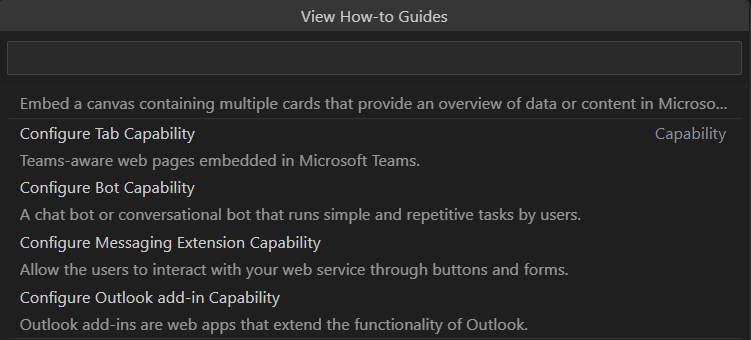Microsoft Teams 应用操作指南
Microsoft Teams 工具包项目模板侧重于实现单个 应用功能的应用入门。 但是,应用可以具有多种功能。 我们创建了一组操作方法指南,其中包含向使用 Teams 工具包创建的项目添加不同功能所需的步骤。
添加功能的操作指南
| 功能 | 操作指南 |
|---|---|
| 配置选项卡功能 | 如何在 Teams 应用中配置 Tab 功能 |
| 配置机器人功能 | 如何在 Teams 应用中配置机器人功能 |
| 配置消息扩展功能 | 如何在 Teams 应用中配置消息扩展功能 |
| 配置 Outlook 加载项功能 | 如何在 Teams 应用中配置 Outlook 外接程序功能 |
从 Teams 工具包打开指南
“使用 Teams 工具包”窗格
在 Microsoft Visual Studio Code 中打开应用项目。
从Visual Studio Code活动栏中选择“Teams 工具包”。
在“开发”部分选择“查看操作指南”。
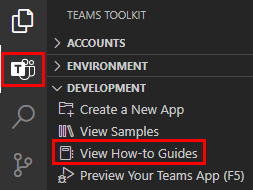
从显示的下拉列表中,选择要添加到应用的功能。 你将重定向到相应的操作方法指南。
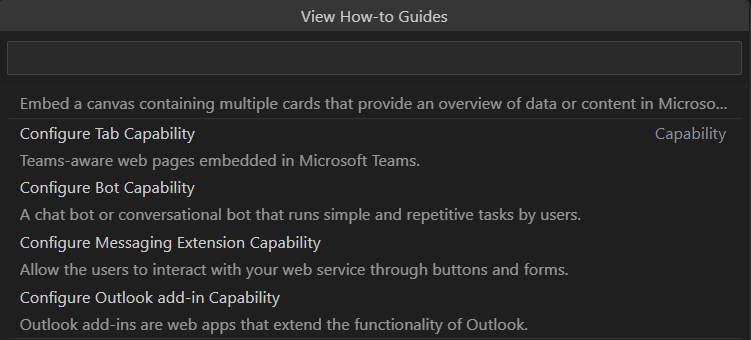
使用命令面板
在 Visual Studio Code 中打开应用项目。
选择“ 查看>命令面板...” 或 Ctrl+Shift+P。
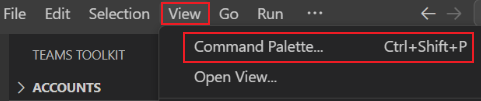
选择 “Teams:查看操作指南”。
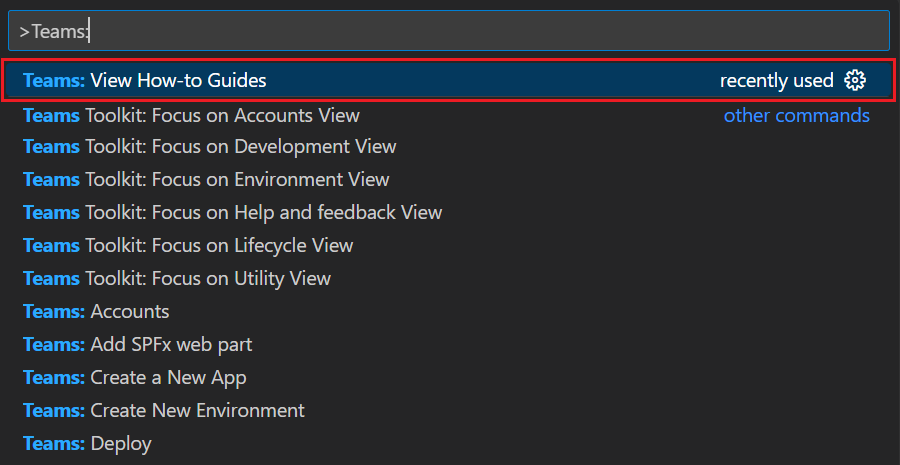
从显示的下拉列表中,选择要添加到应用的功能。 你将重定向到相应的操作方法指南。